Οι περισσότεροι χρήστες κάνουν λήψη νέων στοιχείων από το διαδίκτυο απευθείας στην επιφάνεια εργασίας τους ή την προεπιλογή Λήψεις ντοσιέ. Η διαχείριση ενός τέτοιου προεπιλεγμένου φακέλου λήψης, όπου υπάρχουν όλοι οι τύποι στοιχείων που έχετε λάβει, δεν είναι μόνο χρονοβόρος, αλλά και δυσκίνητος. Επιπλέον, εάν τα ληφθέντα αρχεία δεν έχουν ονομαστεί σωστά, γίνεται αρκετά κουραστικό να αναζητήσετε το απαιτούμενο αρχείο από το τεράστιο σωρό. Για να μπορείτε να αναζητήσετε γρήγορα ένα αρχείο, είναι απαραίτητο να έχετε το αρχείο στην κατάλληλη θέση του, με το σωστό όνομα και, σε περίπτωση αρχείων εικόνας, ήχου και βίντεο, να έχετε τις σωστές πληροφορίες μεταδεδομένων. Έχοντας τα αρχεία στους ξεχωριστούς φακέλους τους, μπορείτε να αποφύγετε την επεξεργασία των ιδιοτήτων κάθε αρχείου και απλά να τα αναζητήσετε στον καθορισμένο φάκελο. Σήμερα, έχουμε μια εφαρμογή για εσάς που σας επιτρέπει να μετακινείτε αυτόματα αρχεία από ένα φάκελο σε άλλο σύμφωνα με προκαθορισμένους κανόνες μετακίνησης. QuickMove είναι μια εφαρμογή για τα Windows που σας επιτρέπει ναδημιουργήστε κανόνες για τη μετακίνηση αρχείων σε ξεχωριστούς φακέλους. Για παράδειγμα, μπορείτε να επιλέξετε να μετακινήσετε τα αρχεία JPG σε φάκελο Εικόνες, EXE σε φακέλους εφαρμογών, αρχεία TXT σε φάκελο Document και ούτω καθεξής. Διαβάστε το παρελθόν για το άλμα για λεπτομέρειες.
Μετά την εγκατάσταση, η εφαρμογή προσθέτει aΗ επιλογή QuickMove για να κάνετε δεξί κλικ στο μενού περιβάλλοντος όλων των αρχείων. Κάντε δεξί κλικ στο αρχείο και επιλέξτε QuickMove για να ανοίξετε τον Οδηγό κανόνων για τη ρύθμιση κανόνων για τη μετακίνηση αρχείων από ένα φάκελο σε άλλο. Ο Οδηγός κανόνων περιέχει όρους για το πότε να μετακινούνται αρχεία, όπως π.χ. Ακριβώς ταίριασμα με το όνομα και την επέκταση, Ακριβώς ταίριασμα με το όνομα, Ακριβώς ταιριάζει με την επέκταση, και Όπου το όνομα του αρχείου ταιριάζει ακριβώς με αυτήν (καθορίζεται) Κανονική έκφραση. Επιλέξτε το φάκελο Source και το φάκελο προορισμού και κάντε κλικ στο OK για να δημιουργήσετε τον κανόνα.
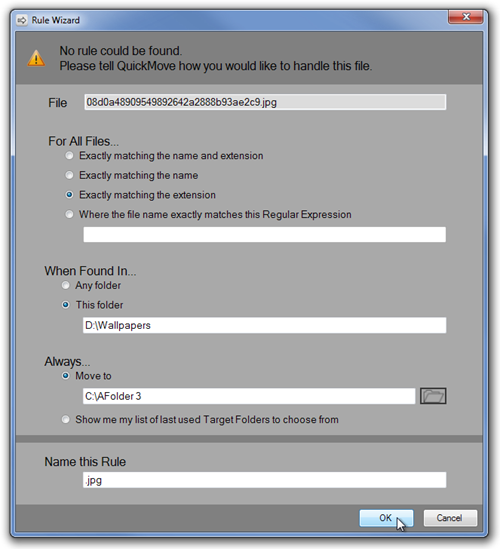
Η κύρια διεπαφή έχει το σπίτι, τους κανόνες και τις ρυθμίσειςκαρτέλες στην αριστερή πλαϊνή γραμμή. Ενώ οι Κανόνες δημιουργούνται μέσω του μενού περιβάλλοντος αρχείων, στην καρτέλα "Αρχική" εμφανίζονται όλοι οι κανόνες που έχετε δημιουργήσει. Μπορείτε επίσης να διαγράψετε και να επεξεργαστείτε τους κανόνες που δημιουργήσατε προηγουμένως.
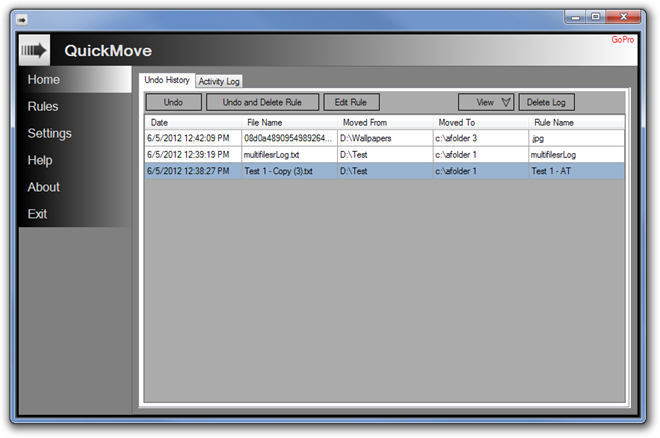
Η καρτέλα Ρυθμίσεις σάς επιτρέπει να καθορίσετε την εφαρμογήΡυθμίσεις, όπως επιλογές συρταριών συστήματος, εκκίνησης συστήματος και μενού περιβάλλοντος. Εάν για κάποιο λόγο δεν ολοκληρωθεί η επιλογή μενού δεξιού δεξιού κλικ, κάντε κλικ στο κουμπί Επανασυνδέστε με το μενού περιβάλλοντος κουμπί που είναι διαθέσιμο στο Κατάλογος συμφραζόμενων Ενότητα.
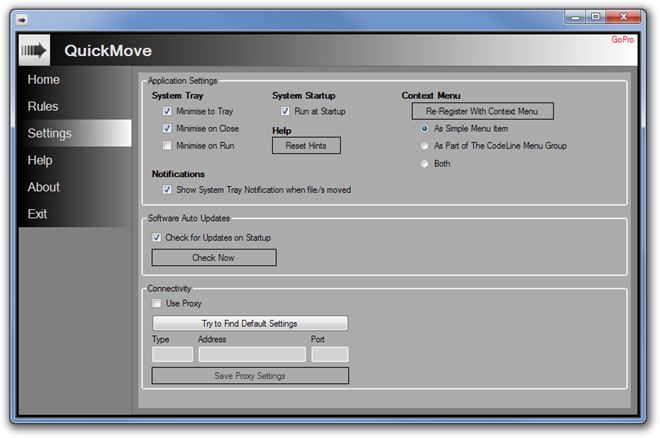
Το QuickMove λειτουργεί σε εκδόσεις 32 και 64 bit των Windows XP, Windows Vista, Windows 7 και Windows 8.
Κατεβάστε το QuickMove













Σχόλια